Vill du snabbt och enkelt förbättra din video- och ljudkvalitet i iMovie? Med några få klick kan du använda iMovies trollstav för att optimera dina klipp utan att behöva dyka djupt i de tekniska detaljerna. Denna guide tar dig steg för steg genom processen och visar hur du får de bästa resultaten.
Viktigaste insikter
- Trollstaven i iMovie möjliggör en automatisk förbättring av video- och ljudkvaliteten.
- Alla justeringar är transparenta och kan återställas när som helst.
- Manuella justeringar är också möjliga om du har specifika preferenser.
Steg-för-steg-guide
Steg 1: Välj klipp
Innan du börjar med förbättringen väljer du det klipp vars kvalitet du vill förbättra. Se till att klippet är markerat i tidslinjen så att iMovie kan göra rätt justeringar.
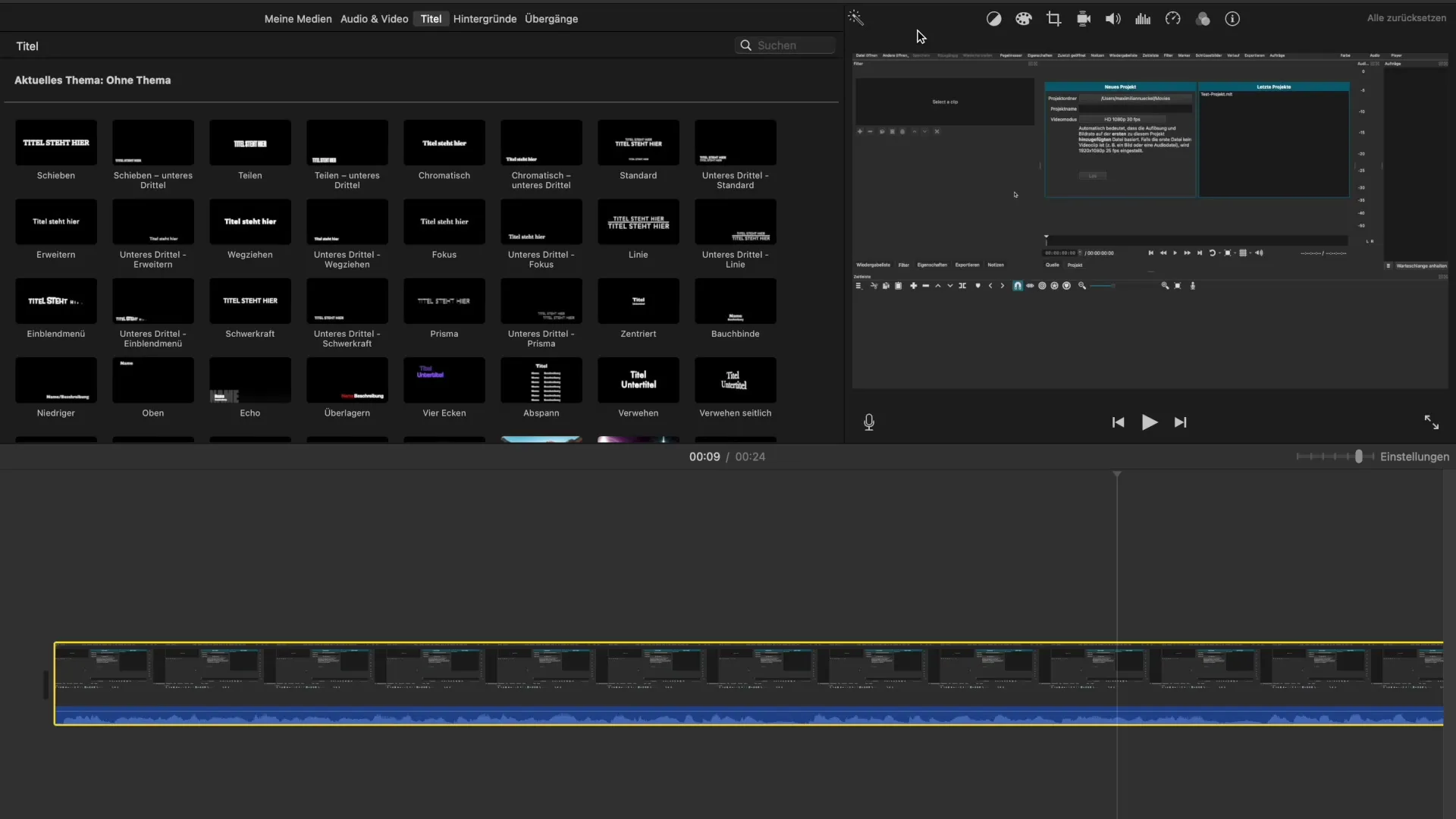
Steg 2: Aktivera trollstaven
Nu kommer den enkla delen: Flytta musen över trollstavsikonen i verktygsfältet. När du för musen över den visas en indikation om att video- och ljudkvaliteten för det valda klippet kan förbättras automatiskt. Klicka en gång på trollstaven för att starta den automatiska analysen.
Steg 3: Kvalitetsanalys
Medan iMovie analyserar ditt klipp bedömer programvaran olika aspekter som färgvärden och ljudnivåer. Det kan ta några sekunder innan analysen är klar, så ha lite tålamod. Efter analysen ser du vilka ändringar som har gjorts.
Steg 4: Kontrollera resultaten
Efter analysen visas justeringarna för dig. Du kan genom de visualiserade ändringarna se vad som justerades när det gäller färgkorrigering, ljudnivåer och eventuellt andra aspekter. Var särskilt uppmärksam på färgjusteringarna, eftersom de kan öka den visuella attraktionen av din video avsevärt.
Steg 5: Acceptera eller återställ justeringar
Om du är nöjd med ändringarna kan du behålla dem. Om inte, använd återställningsfunktionen för att återställa de ursprungliga inställningarna. Du kan antingen återställa endast vissa justeringar eller hela processen med "Återställ"-knappen på en gång.
Steg 6: Gör manuella justeringar (valfritt)
Om du känner att de automatiska justeringarna inte är tillräckliga kan du också gå in manuellt i inställningarna. För detta går du igenom de enskilda justeringsalternativen som färgkorrigering, brusreducering och volym. Här kan du ställa in de perfekta värdena själv för att passa din stil.
Steg 7: Utför kvalitetskontroller
Innan du fortsätter med din redigerade video, kontrollera resultatet i förhandsgranskningen. Detta hjälper dig att avgöra om förändringarna motsvarar dina förväntningar. Håll utkik efter möjliga visuella eller akustiska förbättringar.
Steg 8: Exportera ditt projekt
När du är nöjd med alla ändringar, exportera ditt projekt. Spara det i önskad kvalitet och dela det med andra plattformar eller spara det lokalt.
Sammanfattning - Optimal förbättring av video- och ljudkvalitet i iMovie
För att förbättra kvaliteten på dina videor i iMovie är det bäst att använda trollstavens automatiska funktion. Denna funktion analyserar och optimerar video- och ljudkvalitet på ett enkelt sätt. Om de automatiska justeringarna inte är tillräckliga finns det fortfarande manuella alternativ tillgängliga.
Vanliga frågor
Hur fungerar trollstaven i iMovie?Trollstaven analyserar ditt klipp och rekommenderar justeringar av video- och ljudkvaliteten.
Kan jag återställa de automatiska justeringarna?Ja, du kan använda återställningsfunktionen för att ångra ändringarna.
Vad gör jag om jag inte gillar de automatiska justeringarna?Då kan du använda de manuella justeringarna för att optimera varje aspekt själv.
Vilken inverkan har färgkorrigeringarna på min video?Färgkorrigeringar kan avsevärt öka den visuella attraktionskraften och ge mer livfulla bilder.
Behöver jag tekniker för att förbättra videoqualiteten?Nej, iMovie erbjuder enkla verktyg som hjälper dig att förbättra kvaliteten utan tekniska kunskaper.


